Como alterar o áudio do áudio em um vídeo no Windows e Mac
Com a repentina popularidade entre os sites de streaming de vídeo e o desenvolvimento de ótimas câmeras em dispositivos portáteis, os clipes autoeditados também estão em alta. As pessoas aprimorariam seus clipes adicionando efeitos, ajustando matizes de cores, animações, sobreposição de áudios e muito mais. Além disso, você pode querer substituir ou alterar o áudio do vídeo que está editando.
Alterar o áudio em um vídeo pode ser muito necessário, especialmente se houver muito som ou ruído irritante no vídeo. Na verdade, essa tarefa não é tão difícil quanto muitos pensam. Se você é um novato no campo da edição de vídeo, existem alguns aplicativos adequados para você. Com isso em mente, reunimos os melhores programas, mas fáceis de usar, para ajudá-lo mudar o áudio do vídeo com grande comodidade. Saiba mais sobre eles lendo abaixo.
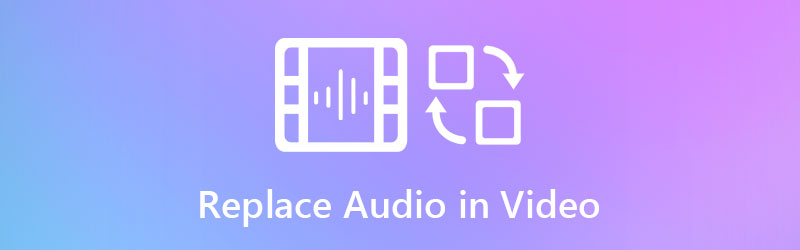
- Parte 1. Maneira confiável de substituir áudio em vídeo
- Parte 2. Gráfico de Comparação de Substituidores de Áudio
- Parte 3. Perguntas frequentes sobre a substituição de áudio em vídeo
Parte 1. Maneira confiável de substituir áudio em vídeo
1. Vidmore Video Converter
Novato ou não, Vidmore Video Converter é um ótimo programa para substituir facilmente o áudio de um vídeo. Com sua interface de usuário intuitiva, você pode determinar facilmente os botões de função sem nenhuma confusão. Além disso, o programa leva apenas alguns passos para adicionar qualquer arquivo de áudio ou som aos seus vídeos favoritos. Além disso, você pode aprender a alterar o formato de áudio de um vídeo, pois ele é usado principalmente para a conversão de arquivos de áudio e vídeo. Esteja você usando Windows ou Mac, você pode utilizar o programa e converter em nenhum momento. Sem mencionar que preserva a qualidade do vídeo original e chega até a resolução de vídeo 4K para reprodução de vídeo envolvente.
Veja as instruções abaixo sobre como alterar o áudio de um vídeo:
Etapa 1. Inicie o Substituidor de Áudio
Primeiro, pegue o instalador do Vidmore Video Converter. Basta clicar em qualquer um dos Download grátis botões que estão disponíveis abaixo. Instale o programa seguindo o assistente de configuração. Depois, inicie-o em seu computador.
Etapa 2. Envie um vídeo
Neste ponto, clique no Mais símbolo na interface principal do aplicativo. Em seguida, abrirá uma pasta para localizar o vídeo de destino. Depois disso, carregue-o no programa. Você também pode pressionar o Barra de espaço para enviar um vídeo.
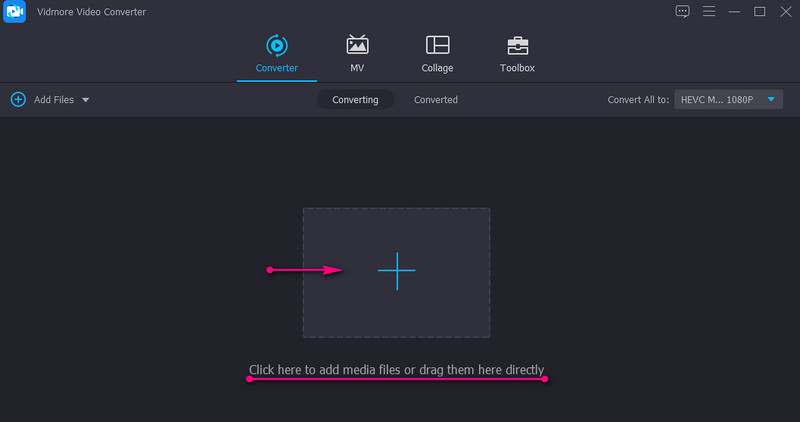
Etapa 3. Alterar o áudio em um vídeo
Assim que terminar de enviar o vídeo, você deverá ver a miniatura do vídeo exibindo suas informações. Abaixo do nome do arquivo de mídia está o Faixa de áudio opção. Clique nele e selecione o Adicionar faixa de áudio para mudar o áudio no vídeo.
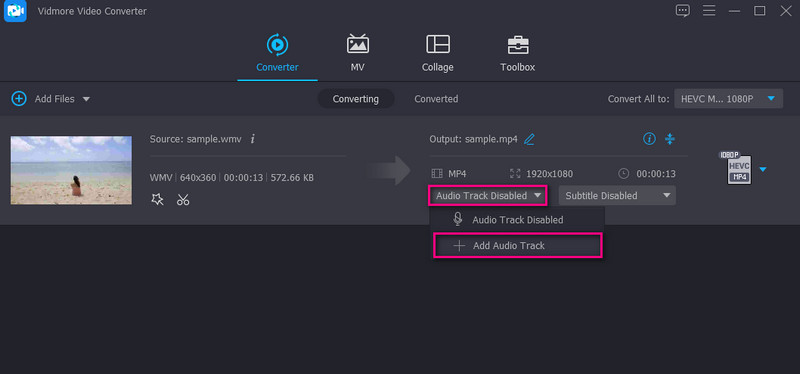
Etapa 4. Confirme a operação
De Perfil bandeja, selecione o formato de vídeo de saída adequado. Escolha o Vídeo guia para escolher o formato de saída do vídeo. Por outro lado, vá para o Áudio guia e selecione um formato adequado para áudio. Em seguida, selecione a qualidade do arquivo de mídia. Finalmente, clique no Converter tudo botão para confirmar a operação.
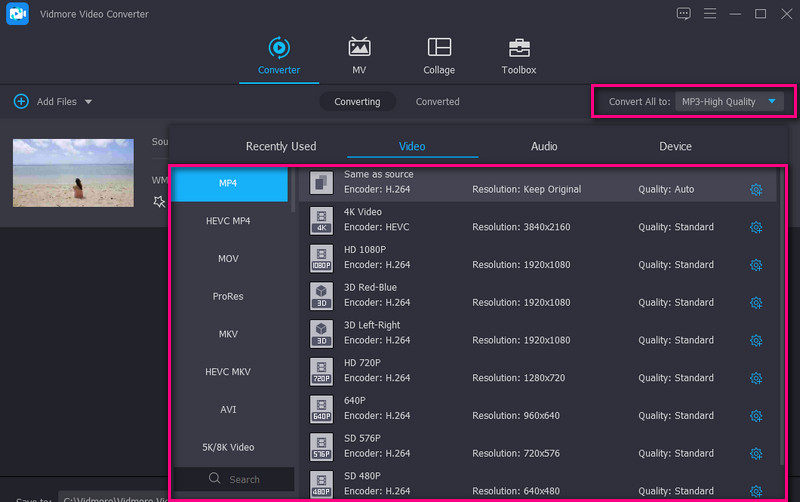
2. Movie Maker Online
Suponha que você esteja procurando um trocador de áudio de vídeo para PC ou Mac sem instalar nada, você deve considerar o uso do Movie Maker Online. Este é um programa gratuito que você pode usar para enviar vídeos e músicas usando apenas um navegador. Além disso, você pode obter músicas da música on-line isenta de royalties oferecida por este programa.
Passo 1. Primeiro, vá para o site oficial do Movie Maker Online usando um navegador.
Passo 2. Clique no Adicionar arquivos botão para enviar seu arquivo de vídeo. Em seguida, clique no Adicionar arquivos novamente para adicionar o arquivo de áudio desta vez.
Etapa 3. Agora, selecione o vídeo do editor e clique no Configurações ícone. Você chegará em outra janela que dá acesso a diferentes configurações. Clique no Volume e mova o volume para zero para silenciar o som do vídeo. Clique Salve para confirmar as alterações.
Passo 4. Depois disso, role a página para baixo e clique no botão Faça vídeo abotoe se você estiver satisfeito com os resultados.
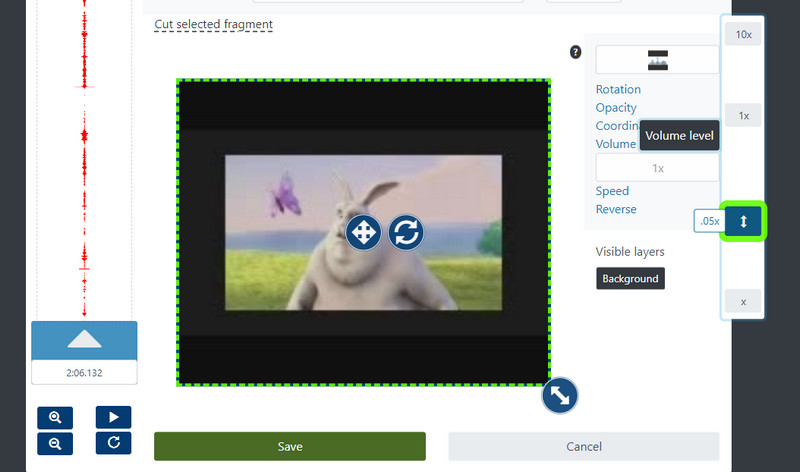
3. Animoto
O Animoto é outra boa alternativa se você optar por alterar o áudio do vídeo online. Funciona em quase todos os navegadores adequados para Windows e Mac. Existem vários modelos para escolher e incorporar aos seus vídeos. Mais importante ainda, você pode explorar a música disponível com diferentes gêneros ou fazer upload de música localmente. Se você estiver interessado em usar esta ferramenta, siga as instruções guiadas abaixo.
Passo 1. Abra qualquer navegador em seu computador e acesse o site da Animoto.
Passo 2. Clique no CRIO botão para começar a fazer um vídeo. Dependendo de sua preferência, você pode escolher começar do zero ou começar com um modelo.
Etapa 3. No menu superior, selecione o Música ícone, e você terá opções para fazer upload de sua unidade local ou escolher entre as músicas gratuitas oferecidas pela ferramenta.
Passo 4. Finalmente, clique no Exportar botão para salvar a versão final do arquivo de mídia.
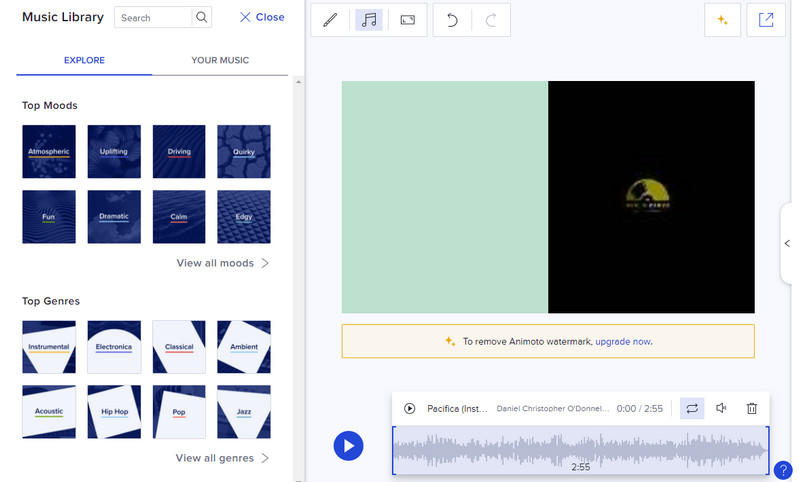
Parte 2. Gráfico de Comparação de Substituidores de Áudio
Suponha que você deseja ter um conhecimento profundo sobre as ferramentas mencionadas acima. Nesse caso, uma ilustração de tabela cobre diferentes aspectos da ferramenta. Isso examina a interface, a plataforma, as ferramentas de edição e o nível de usuário para o qual são adequadas. Sem mais delongas, dê uma olhada na tabela abaixo.
| Interface | Plataforma | Ferramentas de edição | Melhor para | |
| Vidmore Video Converter | Amigo do usuário | Windows e Mac | Adicione aprimoramentos de áudio, corte, divisão e vídeo | Para iniciantes e profissionais |
| Movie Maker Online | Interface complexa | Rede | Adicione áudio, ajuste o volume, a velocidade, etc. | Usuários avançados |
| Animoto | Um pouco complicado | Rede | Adicionar áudio | Iniciantes |
Parte 3. Perguntas frequentes sobre a substituição de áudio em vídeo
Como você adiciona música de fundo a um vídeo em um iPhone?
Você pode adicionar música de fundo a um vídeo no seu dispositivo iPhone com a ajuda do iMovie. Este é um programa gratuito feito sob medida para dispositivos Apple para editar vídeo e áudio.
Como remover uma voz de um vídeo?
Remover uma voz de um vídeo pode ser feito silenciando o vídeo ou substituindo-o por outra trilha sonora usando um editor.
Como mudar o formato de áudio de um arquivo de vídeo?
Se você deseja reformatar o áudio de um arquivo de vídeo, pode usar qualquer conversor. Para uma ampla coleção e seleção de formatos de áudio, Vidmore Video Converter é um aplicativo para viagem.
Conclusão
Há muitos casos em que você achará necessário mudar o áudio do vídeo. Pode haver um som perturbador ou interrompido no vídeo que o torna desagradável. Portanto, esses programas são introduzidos para ajudá-lo a resolver esse problema. Você pode fazer isso online ou offline. Depende da situação ou das suas preferências.


